概要
iPhoneメモが消えたら、iPhoneからアイフォンメモを復元することができます。iPhoneメモのiCloud /iTunesバックアップが有る場合、iCloud/iTunesのアイフォンメモバックアップからメモを復元することができます。バックアップが無い場合、iPhoneメモが消えたら復元することができます。
ある時、我々は意外にメモ帳と他の重要なデータを削除したり、或は不成功なバックアップ、失敗なiOS11アップデート、タッチスクリーンエラー、携帯が盗まれた/失われった、修理後のダメージ等の原因になったりして、iPhoneのメモ帳フォルダーに保存している全てのメモ帳を失います。これは多数の読者が遭遇した悪夢です。例え逢えた事が無くても、それを心配している為、或は万が一発生したら対処が分からない為ワクワクしている方も多いです。
意外に削除しても、iPhoneのアップデートや復元の原因で失っても、最も重要なのは失ったメモ帳を検索、復元する事です。
方法1:iPhoneから削除したメモ帳を直接に復元する方法
「最近削除」フォルダーは最近30日以内削除したメモ帳しか保存しません。30日以前削除したメモ帳を取り戻したいならデータ復元ツールのヘルプが必要です。
EelPhone iPhoneデータ復元ツールキットを利用する事で簡単に完成できます。内部ストレージを深くスキャンする事でメモ帳、連絡先、メッセージ、写真、ビデオ等上書きされていないデータを復元する事ができます。iPhone 7 / 6s / 6 / 5s / 5c / 4S / 4、或はもっと古いiOSバージョンの方は勿論、最新のiOS 12を持っているiPhone XS / XS Max / XR / X / 8も適用できます。
プロセスの理解も使用も簡単であり、類似の削除事故にも全部対処可能です。
ステップ1: iPhoneデータ復元ソフトウェアを立ち上げ、メインインタフェースの「iPhoneデータ復元」機能を選択してください。

ステップ2: USBケーブルでiPhoneをコンピュータへ接続し、ソフトウェアが携帯を検出する為少々お待ちください。
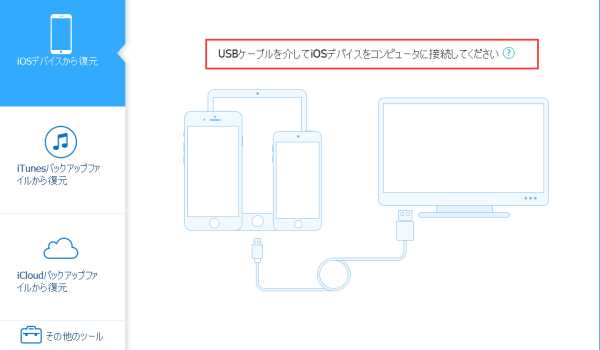
ステップ3: 新しいウインドウがポップアップし、「デバイスから削除したデータ」と「デバイスの既存データ」と言う二つの選択肢を示します。
直接に「メモ帳」を選択し、或はカテゴリから復元したデータタイプを選択し、「スキャン開始」をクリックしてください。

ステップ4: 先ず、ソフトウェアはiOSデバイスを検出し、スキャニングプロセスを開始します。
それが完了したら、プログラムはウインドウをオープンアップして発見したデータを示します。復元する前にデータをチェックする事ができます。
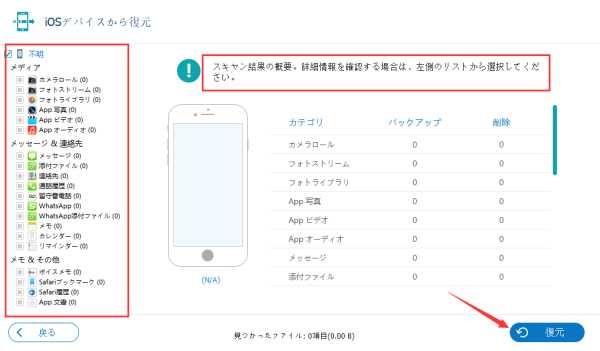
ステップ5: 全てのデータ、或は復元したいデータを選択してください。右下の「復元」ボタンをクリックしてください。
方法2:iPhoneを復元せずにiCloud/iTunesバックアップから削除したメモ帳を復元します
ご存知の通り、以前iPhoneをもっと以前に復元すれば、以前のiTunes/iCloudバックアップからデータを全部復元する事ができます。しかし、iPhoneデータ復元ソフトウェアを利用する場合、デバイスを全部復元せずにメモ帳或は特定なアプリ等具体的なフォルダーだけを復元する事ができます。このタイプの復元を使用したい方はデータがいつもiTunes/iCloudと同期している事を保証してください。
iTunesバックアップから復元します
ステップ1: iPhoneデータ復元ソフトウェアを立ち上げ、メインインタフェースの「iPhoneデータ復元」を選択してください。iPhoneをコンピュータへ接続しなくても構いません。

ステップ2: 左側のウインドウ第二タブの「iTunesバックアップファイルから復元」をクリックしてください。
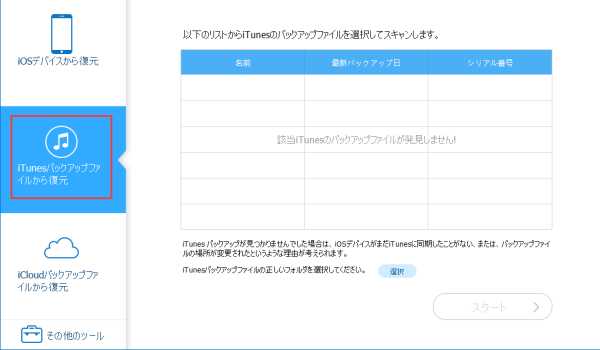
ステップ3: ソフトウェアは以前バックアップしたiTunesバックアップファイルをスキャンして示します。「選択」ボタンをクリックしてiTunesバックアップファイルを手動的に検索する事もできます。「スキャン開始」ボタンをクリックしてください。
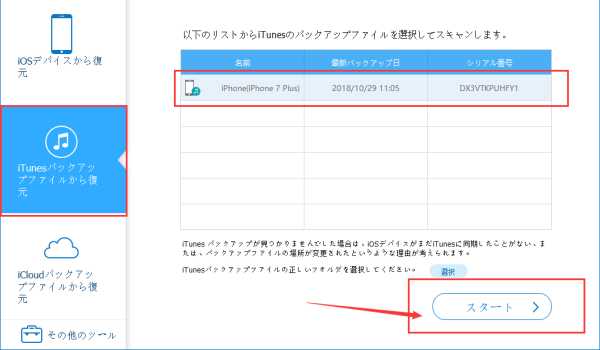
ステップ4: iTunesバックアップファイルから検索可能なファイルを全部スキャンします。それが終了後、復元用の検索可能なデータを全部示します。
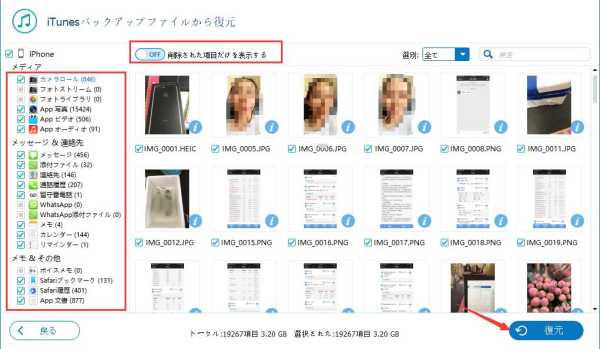
ステップ5: 復元したメモ帳を選択し、右下の「復元」ボタンをクリックしてください。
ここで、コンピュータのファイルを使用する事も、デバイスへコピーする事もできます。
iCloudバックアップから復元します
ステップ1:左側ステート第三タブの「iCloudバックアップから復元」を選択してください。プログラムはiCloudログイン用のidとパスワードを要求します。
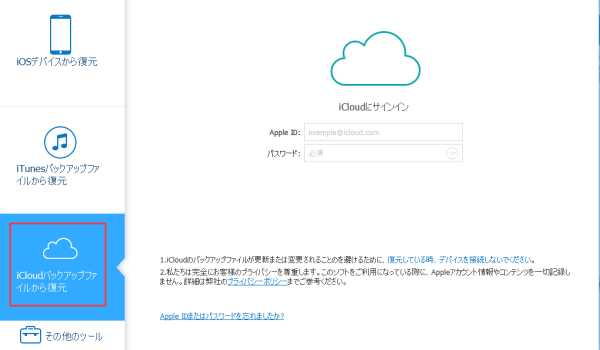
ステップ2: 新しいウインドウがポップアップし、iCloudバックアップファイルリストを全部示します。欲しいファイルタイプを選択し、ダウンロード用のファイルタイプを選択します。
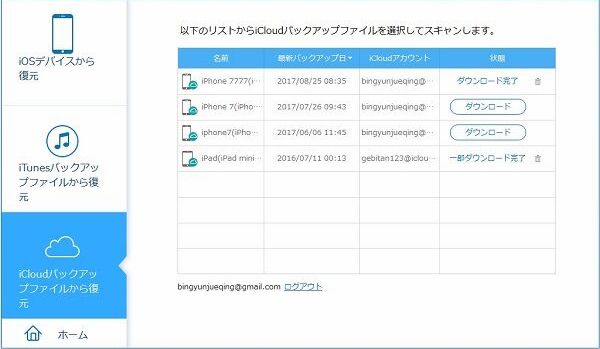
ステップ3: それが完了したら、ソフトウェアは自動的にファイルのデータを全部スキャンします。ここで、バックアップも提供します。
手動的にファイルを選別し、復元したいメモ帳を選択する事ができます。
ステップ4: 右下の「復元」ボタンをクリックしてください。
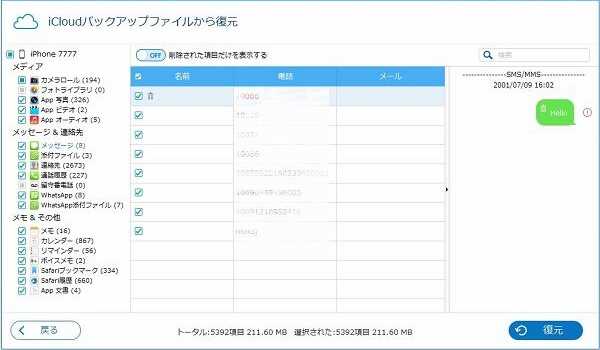
ご覧の通り、iPhoneのメモ帳を全部失っても、復元の可能性があります。適当なソフトウェアを利用し、メモ帳を簡単かつ便利に復元する事ができます。
原田薫
この文章はアップデートされました: 2020年4月01日

好み
 ご評価をいただいて誠にありがとうございました
ご評価をいただいて誠にありがとうございました




